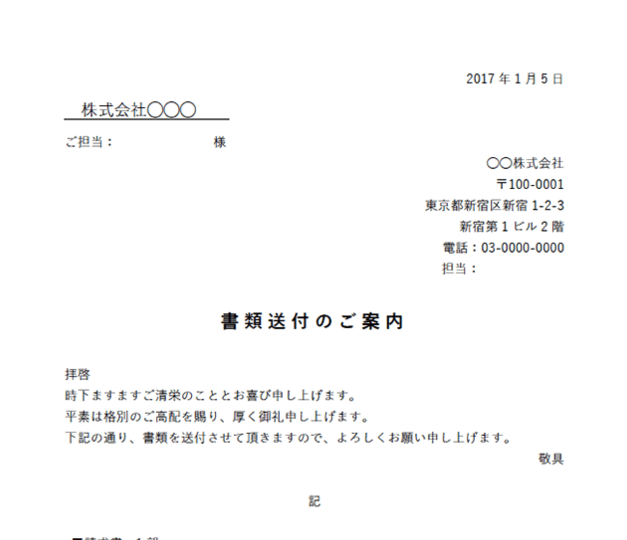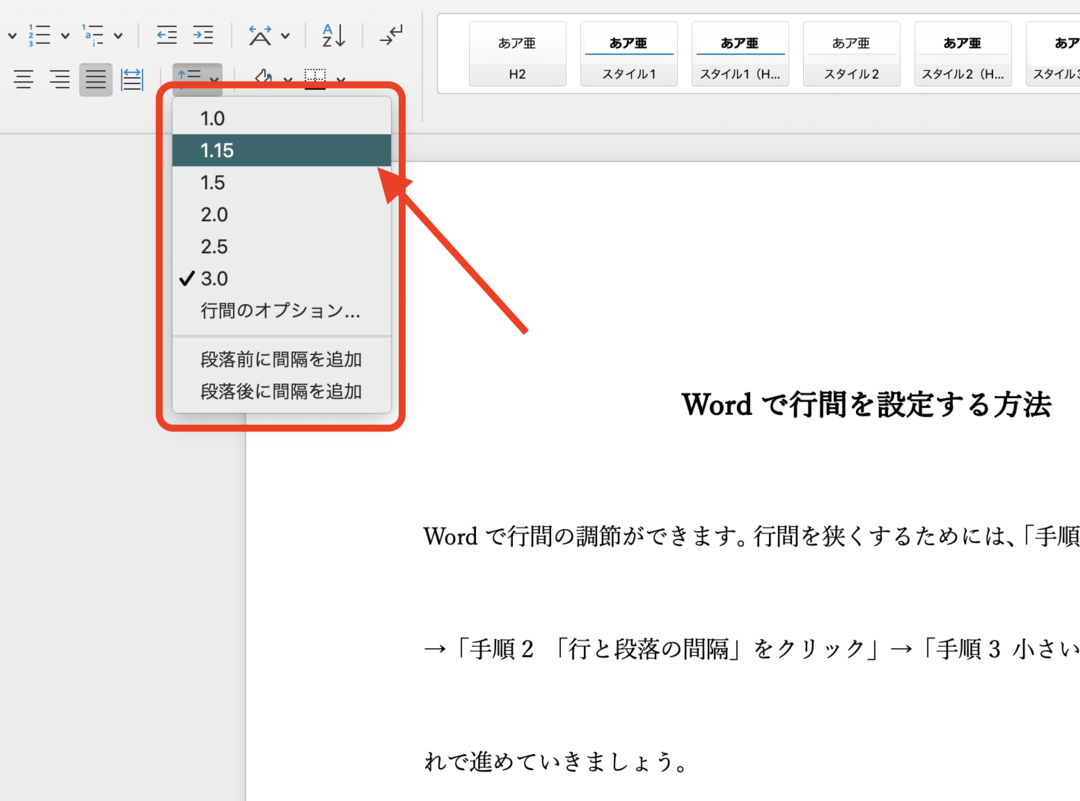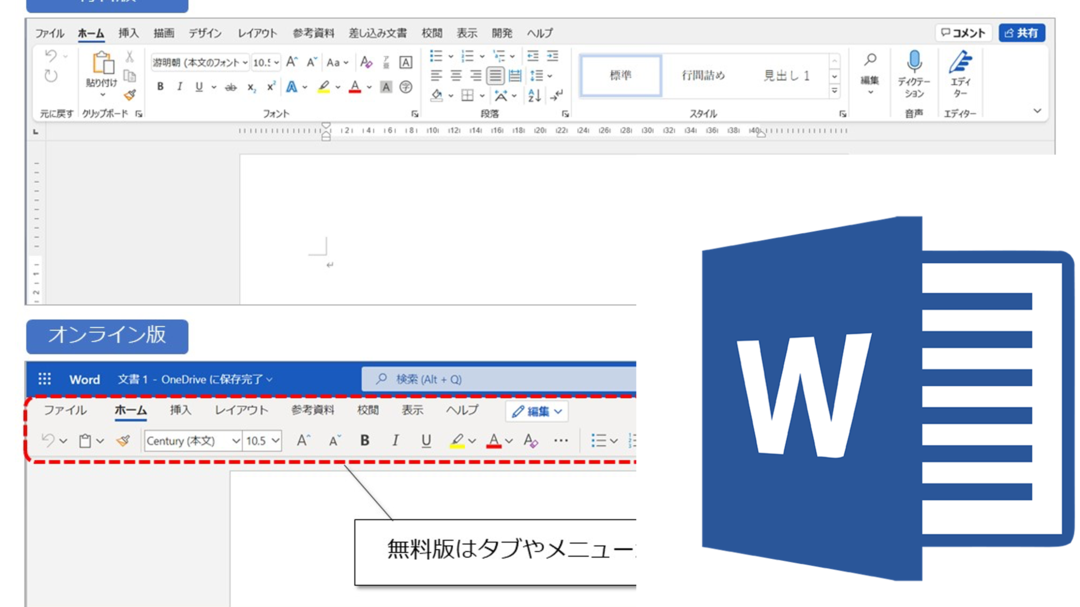📄 Word 見やすいレイアウトを作成するコツ!効果的な文書作成

Wordで見やすいレイアウトを作成するためには、いくつかの重要なポイントに注意する必要があります。本記事では、効果的な文書作成のためのコツを詳しく解説します。具体的には、適切なフォントの選択、段落や行間の設定、文字色や背景色の使い分け、図や表の効果的な利用などを紹介します。これらの要素を上手に活用することで、読み手にとって魅力的で伝わりやすい文書を作成することができるでしょう。
ワード文書の見やすさを劇的に改善するための秘訣
ワード文書の見やすさを向上させることは、読者の理解を助け、より効果的なコミュニケーションを実現するために非常に重要です。このセクションでは、見やすいワード文書を作成するためのいくつかのコツを紹介します。
フォントの選択と文字サイズの設定
見やすい文書を作成するためには、まずフォントの選択が重要です。明朝体やゴシック体など、読みやすいフォントを使用しましょう。また、文字サイズは10.5pt以上を推奨します。
行間と文字間の調整
行間と文字間の適切な設定は、文書の読みやすさに大きな影響を与えます。行間は1.15~1.5倍、文字間は通常の設定を維持することが望ましいです。
📄 Word 論文を作成するコツ!体裁と構成をマスター段落の構造と配置
段落の構造と配置も見やすさに影響します。段落の最初にはインデントを設けることで、段落の始まりが一目でわかりやすくなります。また、文章の長さは一定に保ち、読者に負担をかけないことが大切です。
色使いとグラフィック要素の活用
色とグラフィック要素を効果的に使うことで、文書の見やすさと視覚的な魅力が向上します。ただし、過剰な色使いは避け、グラフィック要素は目的や内容に適したものを選択しましょう。
表と図の効果的な利用
表と図は、データや情報を効果的に伝える手段として非常に効果的です。表は纏まったデータをシンプルに表現でき、図は複雑な情報を視覚化することができます。
| 項目 | ポイント |
|---|---|
| フォントと文字サイズ | 読みやすいフォントと適切な文字サイズを選択 |
| 行間と文字間 | 行間は1.15~1.5倍、文字間は通常の設定を維持 |
| 段落の構造と配置 | インデントを設け、文章の長さを一定に保つ |
| 色使いとグラフィック要素 | 過剰な色使いは避け、目的や内容に適したグラフィック要素を選択 |
| 表と図の利用 | データや情報を効果的に伝えるために表と図を活用 |
よくある質問
Wordで見やすいレイアウトを作成するにはどうすればよいですか?
Wordで見やすいレイアウトを作成するためには、まずフォントと文字サイズの選択が重要です。読みやすいフォントを選び、適切な文字サイズを設定することで、文章の可読性が向上します。また、行間を広くとることで、文字同士が重ならず、読みやすくなります。さらに、段落や項目ごとに適切な間隔をあけることで、文書の整理された印象を与えます。
📄 Word 論文テンプレートを活用!論文作成を効率化効果的な文書作成のポイントは何ですか?
効果的な文書作成のポイントは、構成を明確にすることです。まずは冒頭で目的や主旨を明確に述べ、本文では論理的な順序で情報を展開し、結論でまとめます。また、項目ごとに分割し、タイトルや箇条書きを効果的に使うことで、読者の理解を助けます。また、図表やグラフを適切に使用することで、データや情報を視覚的に伝えることができます。
Word文書のデザインを工夫するにはどうすればよいですか?
Word文書のデザインを工夫するためには、色使いやスタイルを考慮します。目に優しい色遣いを心がけ、適切な色のコントラストを用いることで、読みやすさが向上します。また、スタイルを統一し、ヘッダーやフッターを効果的に使うことで、文書にプロフェッショナルな印象を与えます。
Word文書の見やすさを向上させるためのテクニックを教えてください。
Word文書の見やすさを向上させるためのテクニックとして、文字装飾を適切に使い分けることが重要です。例えば、太字や斜体を用いることで、重要な単語やフレーズを強調できます。また、文字色やハイライトを効果的に使うことで、特定の部分に注目を集めることができます。また、段落の整形を心掛け、行頭の字下げや行末の調整を行うことで、文章の流れがスムーズになり、読みやすさが向上します。
📄 Word 資料作成のコツ!見やすく分かりやすい資料